PDF格式怎么打开?如何浏览PDF文档内容?如果你电脑上没有安装PDF阅读器,是无法正常打开PDF文档的,极速小编为你介绍这款闪电PDF文档阅读器,它可以极速打开PDF文件,而且占用资源小,支持PDF内容搜索功能,可以满足各位PDF用户的使用需求。
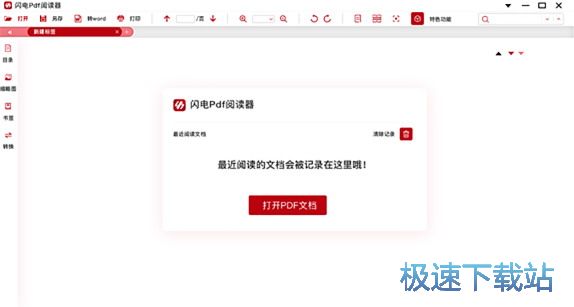
闪电PDF阅读器内存消耗小,极速打开PDF文件,具有多种极速阅读模式,目录自动提取、书签、搜索、全屏、打印等全部功能。
功能说明
小巧快速
体积小、占内存极小、瞬间启动渲染速度快、极速阅读体验
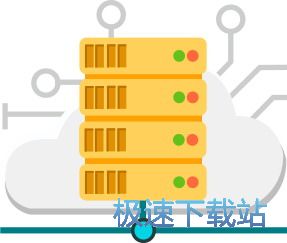
个性阅读
单页、双页、全屏、幻灯片等多种阅读模式护眼、夜间、书香、羊皮纸等换背景阅读器

目录提取
自动提取目录,快速显示内容 快速定位内容,让阅读更轻松

精准搜索
独创文本搜索技术,快速定位关键字 精准定位搜索内容,让您阅读更省事

内置转换
新增了PDF的转换功能,用户可以在软件内直接将PDF转换成word,轻松实现文档间的转换,提高工作效率

更新日志
1、调整文档阅读背景的颜色
2、实现记录用户每次查看文件设置的页面大小,下次打开按照这个大小打开文件
3、实现记录每次打开窗口的状态,下次打开窗口是按照这个状态打开(最大化或者普通状态)
4、解决页数选中的时候,高度超出边框
5、提升对PDF的渲染效率
文件信息
文件大小:78769664 字节
文件说明:闪电PDF阅读器
文件版本:2.1.5
MD5:35D044DED2C798D82EBD9D7859A6859A
SHA1:B1E7A65070C0846ACEE22DF125D3A0C7F6C59EF1
相关搜索:PDF阅读器
闪电PDF阅读器安装教程
首先我们需要下载闪电PDF阅读器,下载解压后双击“SDPdfReaderIns.exe”出现安装界面:

打开闪电PDF阅读器安装向导。点击勾选同意闪电PDF阅读器的用户许可协议。点击快速安装就可以开始安装闪电PDF阅读器;
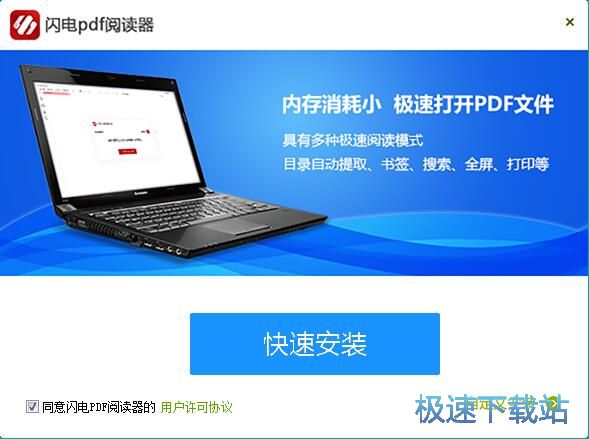
闪电PDF阅读器的默认安装路径为C:\Program Files\江下信息科技(惠州)有限公司。我们也可以自定义设置闪电PDF阅读器的安装路径。点击安装向导路径右边的浏览按钮,就可以打开文件浏览窗口,选择软件安装路径。我们和可以选择是否创建桌面图标、添加到快速启动;
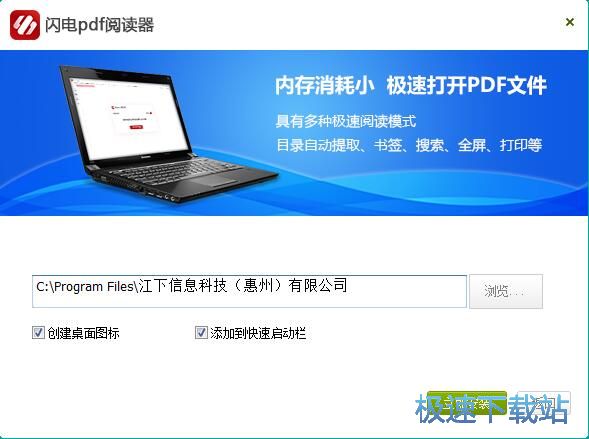
安装向导正在将闪电PDF阅读器安装到电脑中。安装软件需要一定的时间,请耐心等待软件安装完成。闪电PDF阅读器内存消耗小,极速打开PDF文件。具有多种极速阅读模式,目录自动提取、书签、搜索、全屏、打印等;
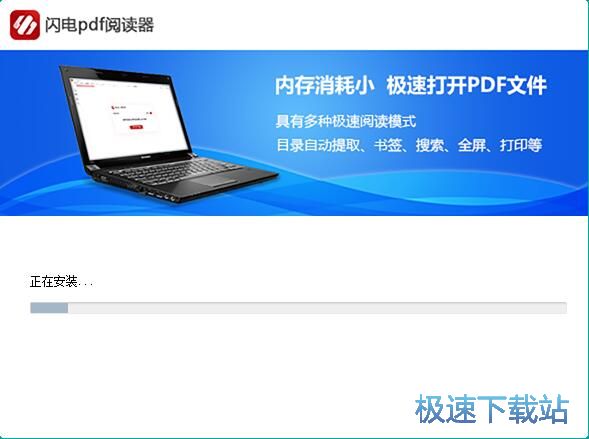
闪电PDF阅读器安装成功。这时候安装向导会提示安装完成。点击安装完成就可以退出安装向导。如果点击立即体验,就可以开始打开运行闪电PDF阅读器。
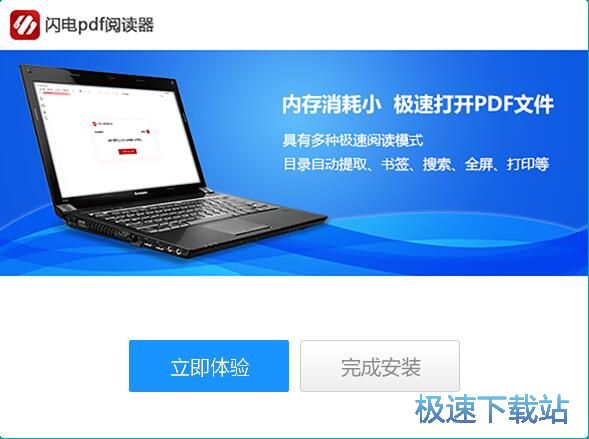
闪电PDF阅读器使用教程
闪电PDF阅读器是一款好用的PDF文档播放器。我们可以使用闪电PDF阅读器轻松打开阅读电脑中的PDF文档;

极速小编这一次就给大家演示一下怎么使用闪电PDF阅读器打开阅读PDF文档吧。点击闪电PDF阅读器主界面中打开,打开文件浏览窗口,选择PDF文档进行阅读;

在文件浏览窗口中,根据PDF文档的存放路径,打开文件夹,找到想要使用闪电PDF阅读器打开阅读的PDF文档文件。点击选中PDF文档后,点击打开,就可以将PDF文档导入到闪电PDF阅读器中;

PDF文档成功导入到闪电PDF阅读器中。这时候闪电PDF阅读器就会自动打开PDF文档,我们就可以开始使用闪电PDF阅读器阅读PDF文档了;

我们还可以使用闪电PDF阅读器对PDF文档内容进行搜索。点击闪电PDF阅读器主界面右上角的搜索框,就可以对PDF文档内容进行搜索;

极速小编在闪电PDF阅读器搜索框中输入了“门票”,闪电PDF阅读器就会自动搜索PDF文档中的关键字为“门票”的文本内容。闪电PDF阅读器会显示在页面中找到7个目标。闪电PDF阅读器会将搜索得到的关键词以换色高亮显示;

点击闪电PDF阅读器主界面右上角的搜索功能中的下一个按钮,就可以让闪电PDF阅读器显示下一个关键词;
- 共 0 条评论,平均 0 分 我来说两句
- 人气英雄联盟下载官方下载
- 《英雄联盟》(简称LOL)是由美国拳头游戏(Riot Games)开发、中国大陆地区腾讯游戏代理运营的英雄对战MOBA... [立即下载]
- 好评有道词典 8.5.3.0 官方版
- 经常在电脑上阅读英语文档,或者是需要在电脑上翻译某一些英语词句?极速小编给各位推荐一款优秀的中英翻译... [立即下载]
更多同类软件推荐
- 222214福昕阅读器 9.50.4.42713 中文尝...
- 123153书之城小说下载阅读器 10.5 官方...
- 43860狗狗地球 2.41.2 安装版
- 34139蓝书虫电子书翻页阅读器 1.1.0.0...
- 33349博众电子书阅读器 2.4 绿色免费版...
- 16183文本小说阅读器 2.7.1.0 官方版
- 9460当当读书客户端 1.0.7.225 官方版...
- 6822超星浏览器 4.1.5.0 官方版
- 6464声音魔法师 3.9 免费版
- 4114朗读女 8.991 免费版

